ファイル暗号化の必要性と安全にファイルを暗号化して共有する方法

目次[非表示]
ファイル暗号化は、メールの誤送信や不正アクセスなどによる情報漏えいを防ぐために利用される手段です。
メールの添付ファイルを暗号化する際に、データを圧縮しzipファイルにパスワードをかける方法を採用している方も多いかもしれませんが、厳密にいえばこれはファイルの暗号化にはあたりません。
データを保護するファイル暗号化の適切な方法や、ファイル暗号化にはどのような効果とメリットがあるのかについて解説します。
ファイル暗号化の必要性とは?
ファイル暗号化は、暗号化しない場合と比べると、ファイルを送るときや受け取るとき、保存するときや読み取るときに一定の手間がかかります。
暗号化の頻度が多いと業務の負担になることもあるため、ファイル暗号化は本当に必要なのか、疑問に思うこともあるでしょう。
ファイルの暗号化が必要な理由には主に以下の2つが挙げられます。
データ流出への対策
業務でファイルを扱っている限り、メールの誤送信やデータの持ち出し・紛失によるデータ流出のリスクは常にあるものです。
万が一流出してしまった場合でも、ファイル暗号化がされていれば、他のユーザーがファイルを読み取ったり書き換えたりすることはできません。
データ流出の結果、悪意があるユーザーにファイルが渡ってしまう危険性を考えると、ファイル暗号化は必要といえるでしょう。
不正アクセスへの対策
ファイルを外部に持ち出したり送信したりしない場合でも、不正アクセスによる流出のリスクはあります。
総務省HPに掲載されている不正アクセス行為の発生状況によると、2020年における不正アクセス行為の認知件数は2,806件にのぼりました。
このうち検挙されたのは585件で、「顧客データの収集等情報を不正に入手するため」という動機によるものは23.6%となっています。
不正アクセスの件数の多さや検挙率の低さを考えると、会社のファイルサーバーやクラウドストレージに保存する場合であっても、ファイル暗号化の必要性は高いでしょう。
Pマーク・ISMSへの対応
個人情報の取扱いが適切であることを証明するPマークやISMSの認証を取得するためには、個人情報保護のためにどのような取り組みをしているか示す必要があります。
「メールに添付する場合において必ずファイル暗号化が必要」などという規定はありませんが、何も対策をしていないと審査の際に指摘される可能性があります。
データの受け渡しの際にファイル暗号化をすることで、認証の取得に一歩近づくことができます。
ファイル暗号化をする効果とメリット
ファイル暗号化により他のユーザーからファイルを解読できなくすることで、メールの誤送信、PCやUSBなどの記憶媒体の紛失や盗難、不正アクセスなどによる情報流出を防ぐことができます。
書類電子化後のデータ保管のセキュリティに不安がある場合も、ファイル暗号化をすることにより、サーバー上などに保管したデータの安全性を確保することが可能です。
また、メールの添付ファイルを暗号化することにより、送信相手にセキュリティへの配慮を示せることもメリットのひとつでしょう。
個人情報はもちろん、企業や営業に関わる非公開情報にあたる場合や、機密情報にあたるか迷う場合も、ファイルをやりとりする際は暗号化をおこないましょう。
ファイル暗号化の方法:パスワードありの場合
Word、Excel、Acrobatはソフトウェアとして個別に暗号化機能を備えており、ファイルをメールに添付して送る際の暗号化にも利用できます。
どれもパスワードの設定が必須で、パスワードを設定した本人と他のユーザーの両方が、ファイルの閲覧や書き込みの際にパスワード入力が必要になります。
WordとExcelファイルの暗号化は以下の方法でおこないます。
【1】ファイルを開き、「ファイル」をクリック
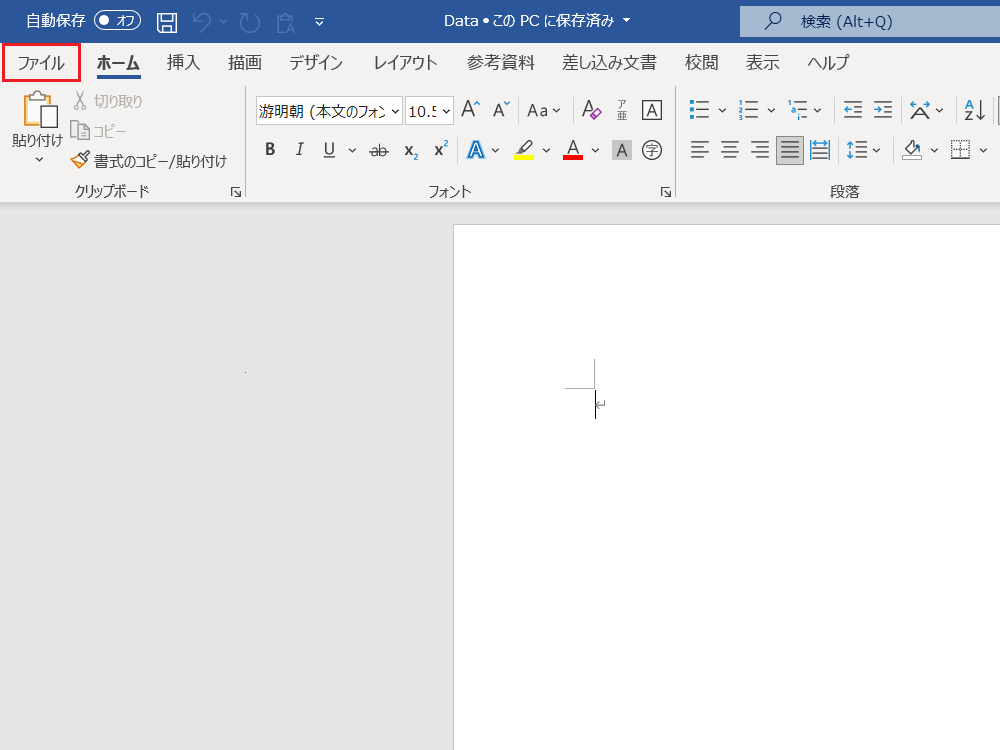
【2】「情報」タブから「文書の保護」をクリック ※Excelの場合は「ブックの保護」
さらに「パスワードを使用して暗号化」をクリック
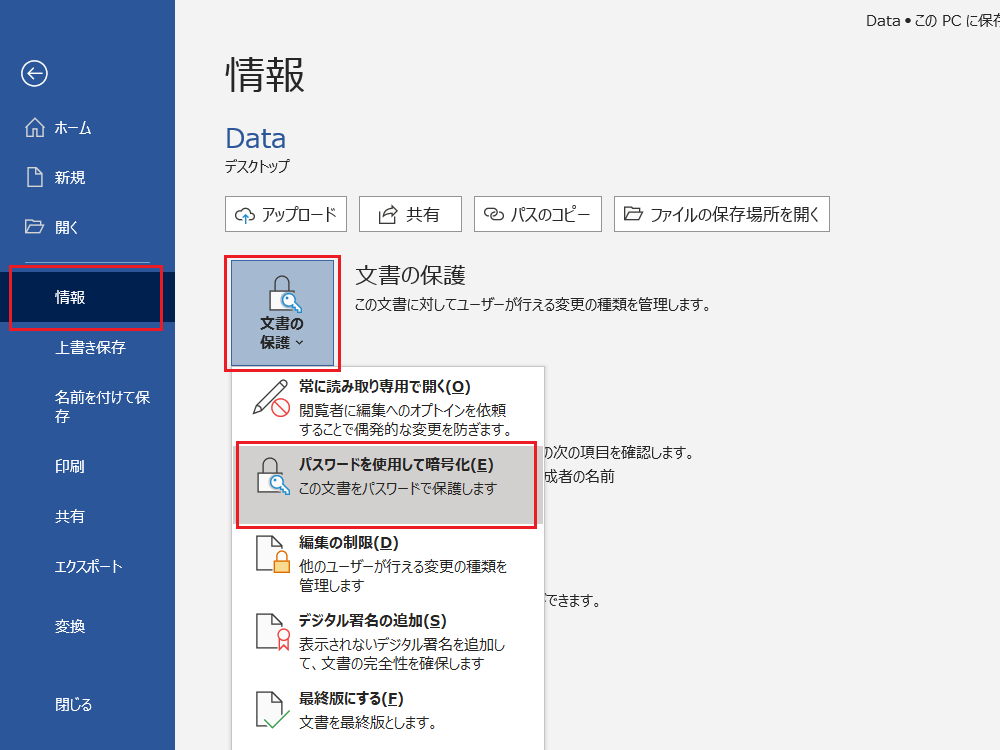
【3】パスワードを入力して「OK」をクリック
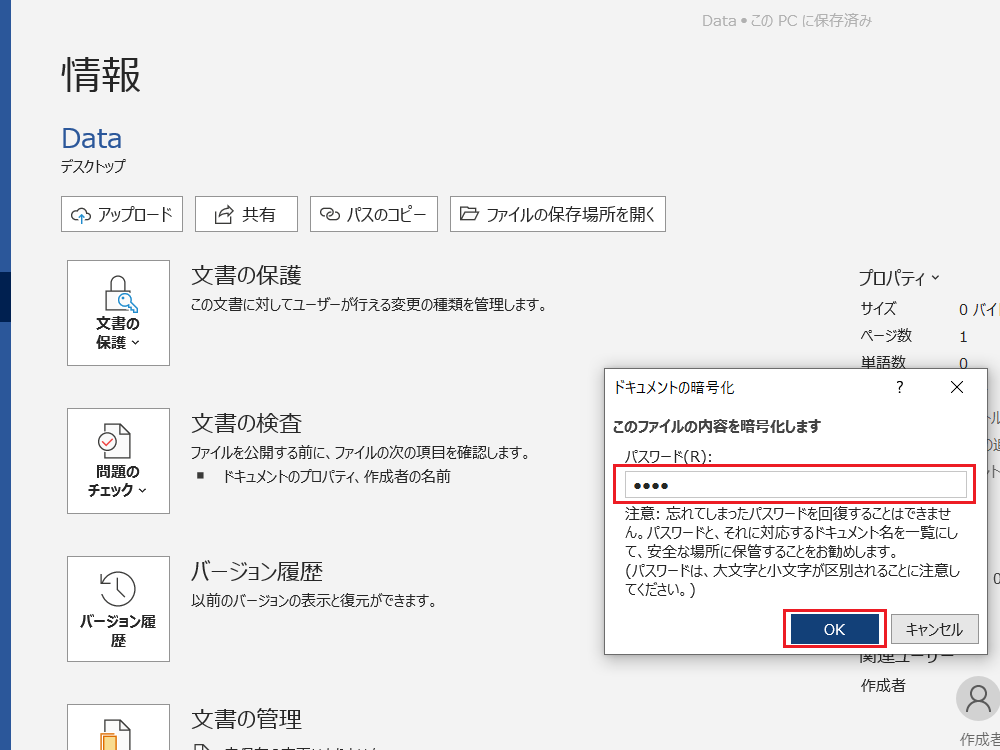
【4】再度パスワードを入力して「OK」をクリック
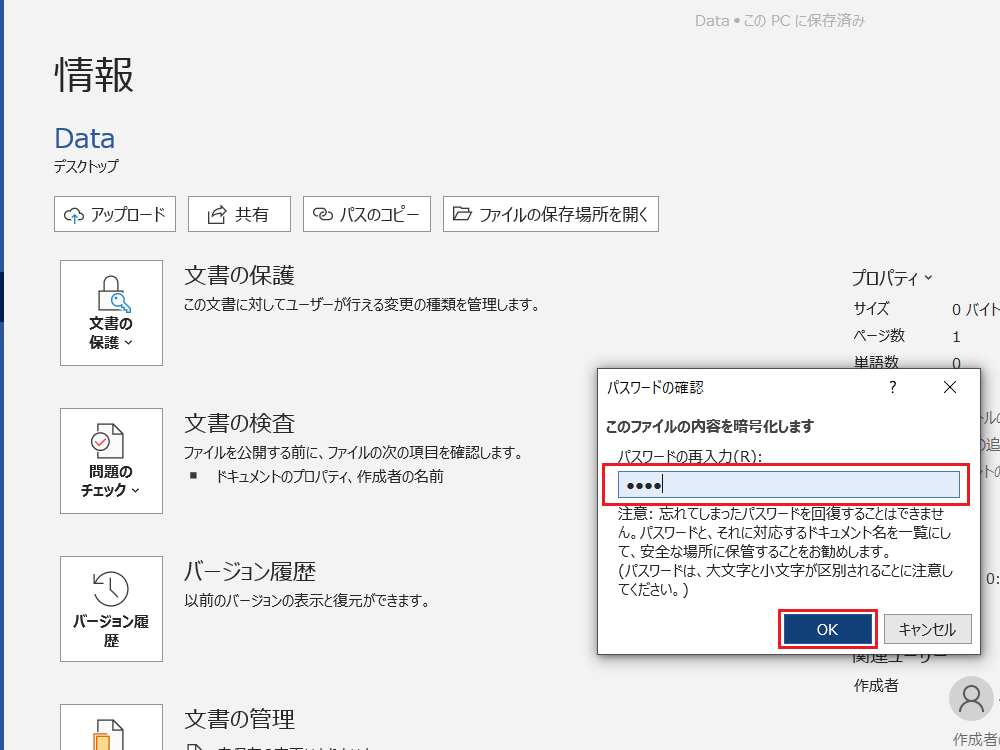
【5】ファイルを「上書き保存」する
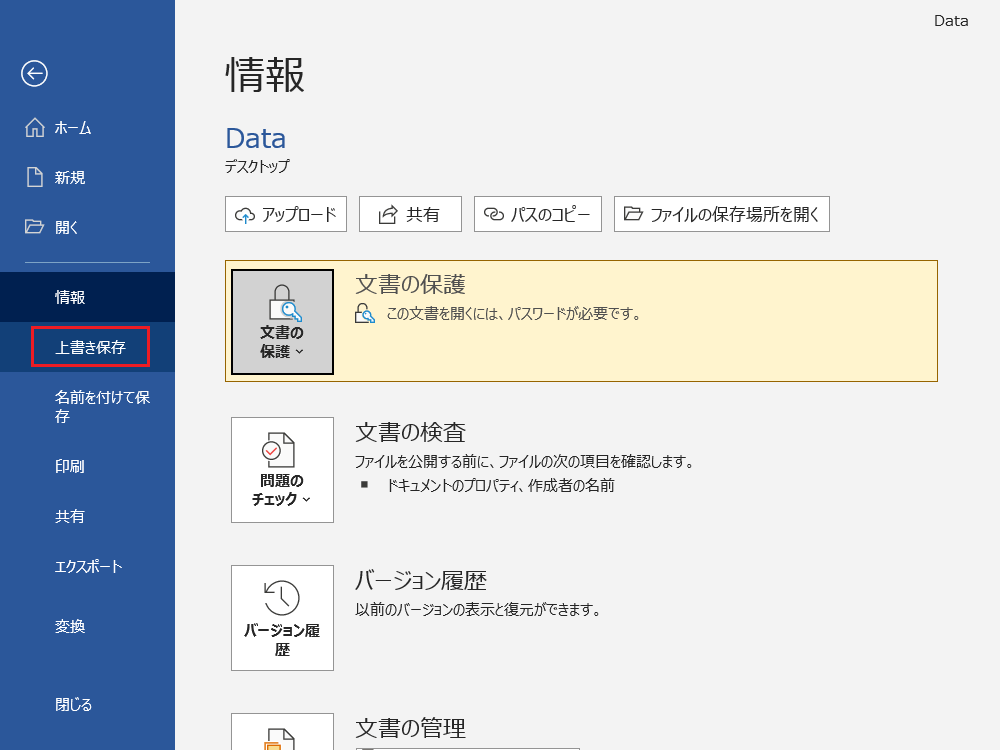
ファイル暗号化の方法:EFS機能を使う場合
Windowsには、無料で利用できる暗号化機能のEFS(Encrypting File System)が搭載されています。
EFS機能はWindowsのサインインアカウントと紐づけられるため、ファイルを作成した本人であれば暗号化したあとでも制限なく読み書きができます。
本人以外がファイルを閲覧したり書き込んだりすることはできないため、PCや記憶媒体の紛失・盗難によるデータ流出防止に役立ちます。
一方で、メールに添付すると自動で暗号化が解除されるため、メールによってデータの受け渡しをする際のファイル暗号化には使用できません。
【1】ファイルまたはフォルダを右クリックし、「プロパティ」をクリック
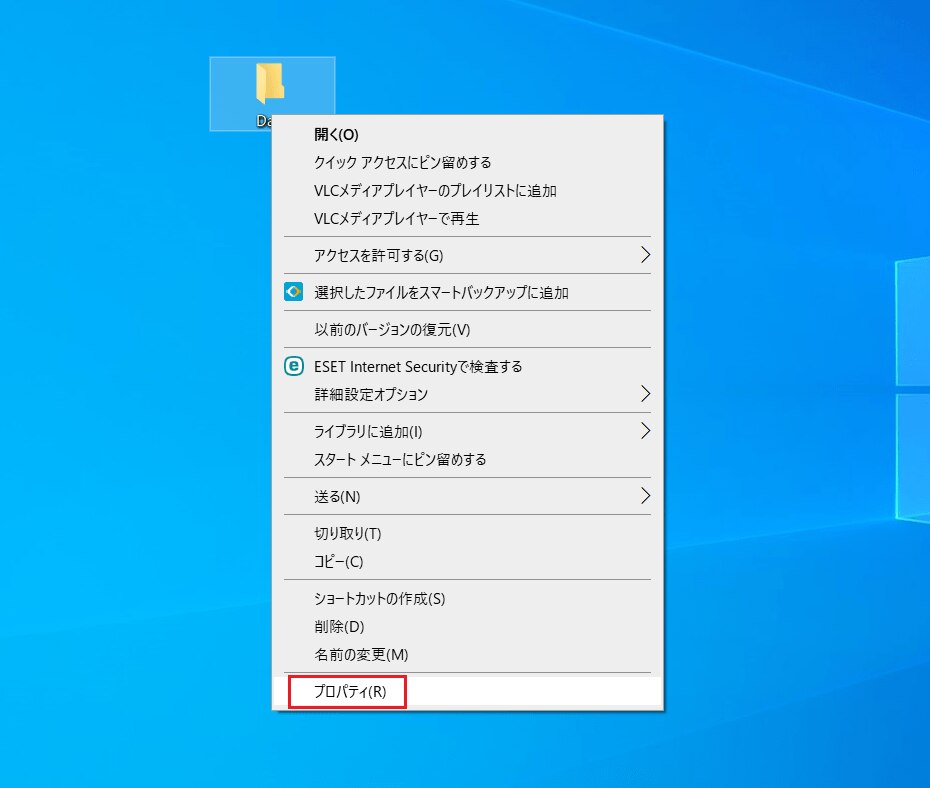
【2】「全般」タブから「詳細設定」をクリック
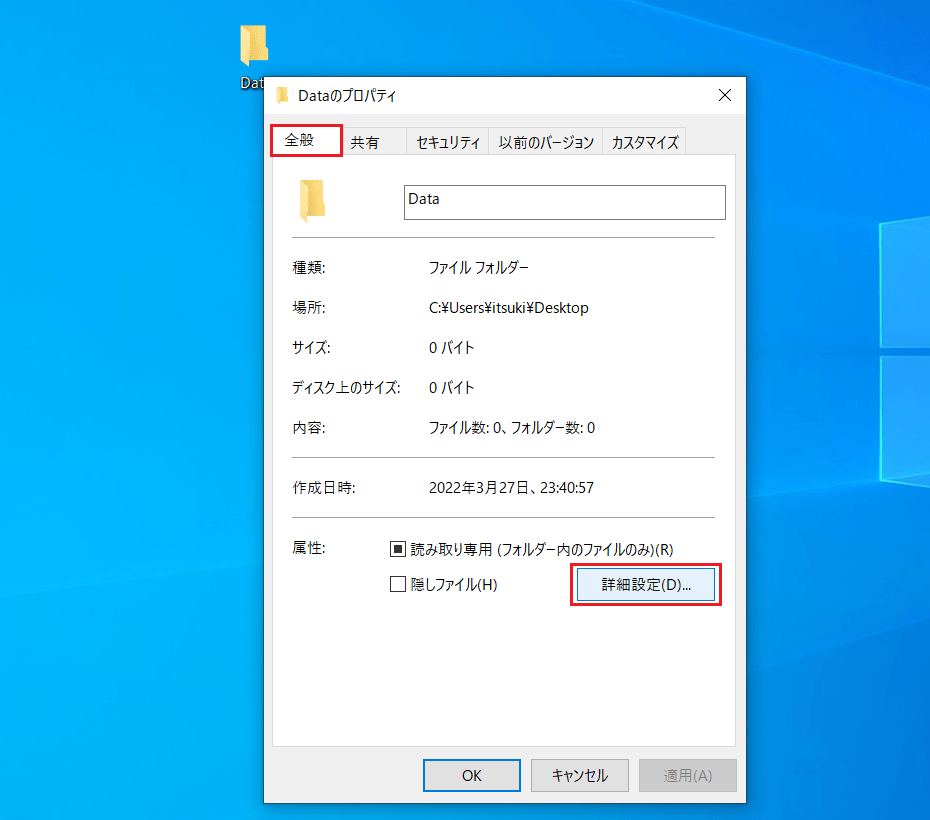
【3】「内容を暗号化してデータをセキュリティで保護する」にチェックを入れ、「OK」をクリック
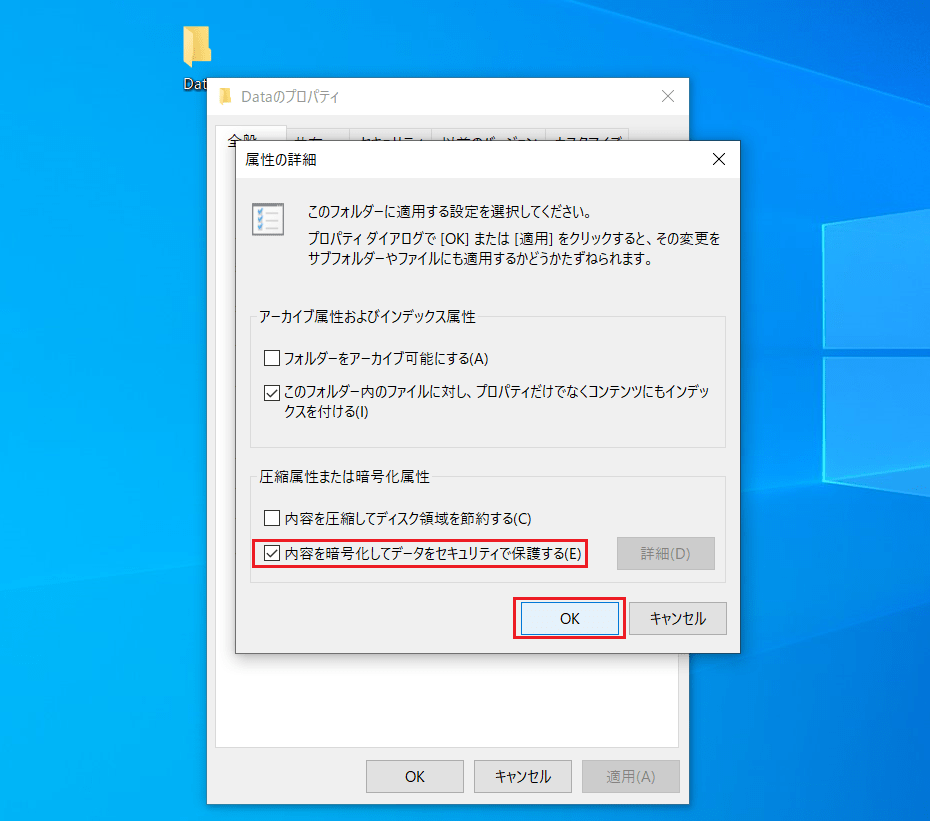
【4】「OK」をクリック
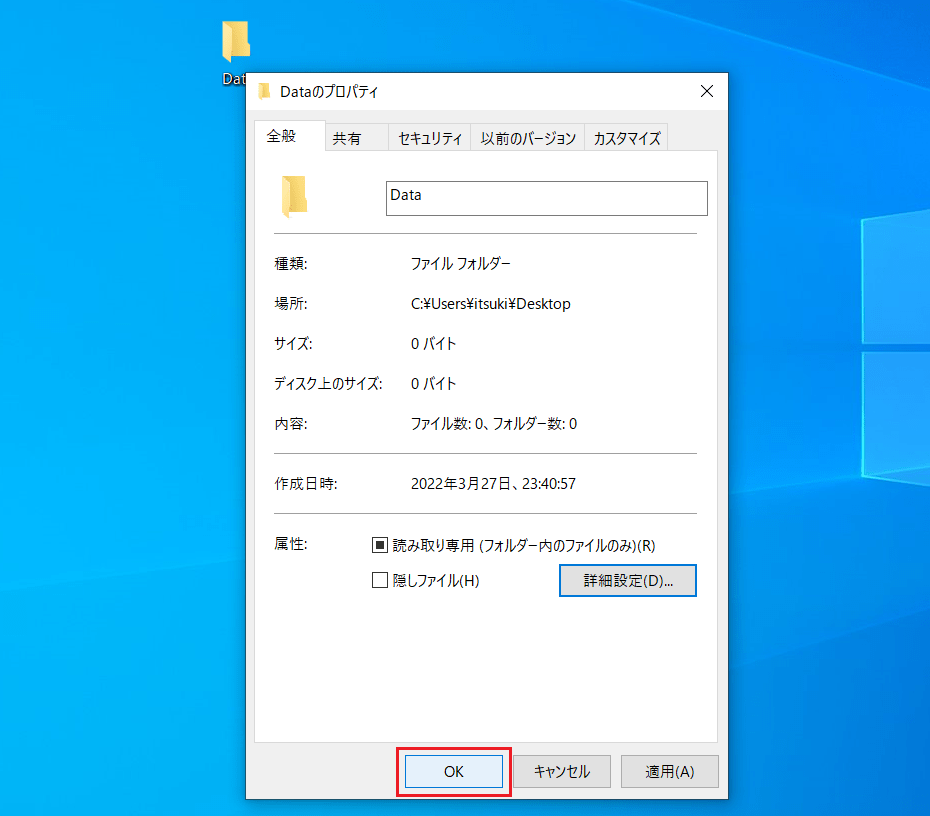
ファイル暗号化の方法:オンラインストレージの利用
暗号化ファイルを特定の相手に渡したい場合、ファイル暗号化やキーワードの設定作業が負担に感じることもあるでしょう。
同様に、受け取った相手も暗号化されたファイルを開くことを手間に感じている可能性があります。
ファイルの受け渡しにかかるお互いの負担を減らしたり、安全なデータ保管をしたりするのに便利なのが、暗号化機能がついたオンラインストレージです。
オンラインストレージは、仮想サーバーとしてデータを保管するだけでなく、保管場所のURLを相手に伝えることでファイル共有にも利用できます。
暗号化機能がついたオンラインストレージを使えば、オンラインストレージ上にファイルを保管する際に、自動で暗号化することが可能です。
また、メールなどにファイルを添付する必要がなく、アクセス権限を設定することで共有したい相手だけがファイルの閲覧や書き込みをできるようになります。
具体的な暗号化の方法はサービスによって異なります。
ファイル暗号化の方法は安全性と利便性を考えて選択
ファイル暗号化は、安全なデータの受け渡しや保管のために必要不可欠なものです。
デジタルデータの取り扱いはどのような業種でも避けては通れない道になっているため、データ流出のリスクを減らすためにもファイル暗号化はしっかりおこなうべきでしょう。
ファイルやフォルダをひとつずつ暗号化するのが手間に感じる場合は、自動でファイルが暗号化されるオンラインストレージ「セキュアSAMBA」の導入がおすすめです。
中小企業での導入実績が多い国産ストレージは、Windowsエクスプローラーに似た画面や操作感が特長で、初心者でも感覚的に使い方を理解できます。
フリープランでも容量は5GBまで、ユーザーは3人まで登録できるので、まずはセキュアSAMBAを無料お試しで利用してみてはいかがでしょうか。









